Googles Emoji Kitchen er ret fantastisk, men du kan have lige så meget sjov, hvis ikke mere, med Bitmoji på Gboard. Efter at have oprettet en brugerdefineret avatar i appen, kan du forbinde din Bitmoji-konto til Gboard og sende klistermærker i samtaler. Du behøver ikke engang at skifte til Bitmoji-tastaturet, da der er mulighed for at bruge Bitmoji i selve Gboard. Sådan kan du bruge Bitmoji på Gboard.
Sådan bruger du Bitmoji på Gboard
1. Åbn en app, hvor du kan skrive, f.eks. Google Keep.
2. Tryk på firkantet ikon med et smilende ansigt placeret øverst på Gboard.
3. Se efter blinkende ansigtsikon nederst på Gboard, og tryk på det.
4. Tryk på Installer Bitmoji.

5. Download og installer Bitmoji app til Android.
6. Åbn Bitmoji app til Android.
7. Vælg Fortsæt med Snapchat, Opret avatar, eller Log på mulighed.

8. Indstil din Bitmoji avatar afhængigt af den valgte login-mulighed.
9. Åbn en app for at skrive og tryk på firkantet smilende ansigt ikon i Gboard igen.
10. Tryk på blinkende ansigtsikon nederst på Gboard.
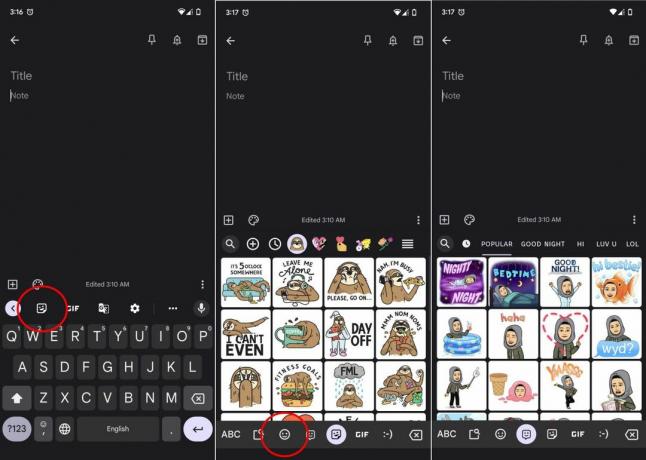
11. Vælg en hvilken som helst Bitmoji-klistermærke du kan lide og tryk på den for at sende.
Når du har konfigureret din Bitmoji-avatar på Android-appen, vises klistermærkerne automatisk i Gboard. Derfra er du fri til at mixe og matche Bitmoji og bedste Gboard emoji mashups i dine samtaler. Dine tekster bliver helt sikkert meget mere spændende og farverige, når du først har lært at bruge Bitmoji på Gboard. Der er ingen ende på antallet af fantastiske klistermærker, der tilbydes af Bitmoji. Hvis du føler dig overvældet, hjælper det blot at søge efter et relevant klistermærke eller gennemse Bitmoji-kategorierne.
Få Gboard, hvis du ikke allerede har det
Bitmoji på Gboard kan bruges på alle bedste Android-telefoner, startende fra vidundere på begynderniveau til premium flagskibe. Mens de fleste smartphones leveres med Gboard installeret ud af æsken, er Samsung-enheder anderledes. Selvom det også er muligt at bruge Bitmoji inden for det forudinstallerede Samsung Keyboard, ser jeg ingen grund til, at du ikke ville ændre sådan et glitchy Android-tastatur lige fra hånden. Også disse grimme emojis har desperat brug for en større makeover.
Det betyder ikke, at Samsung-tastaturet ikke har nogen fordele. Den tilpasselige emoji par funktion, også kendt som Samsung Combined Emoji, er virkelig cool. Det ville også være uretfærdigt at ignorere Samsungs tapre bestræbelser på at reducere antallet af fejl på tastaturet gennem årene. Der er dog stadig lang vej til Samsung-tastaturet, før jeg kan anbefale det til andre eller selv bruge det. For at tilføje det, er Samsungs humørikoner i sig selv pinligt grimme sammenlignet med det yndige Google Emoji Kitchen kreationer.

Gboard
At skrive på din Android-telefon bliver ikke bedre med Gboard. Du får Bitmoji indbygget, Emoji-køkkenet og et væld af nyttige funktioner som klippebordet og enhåndstilstand.
Få fra: Google Play Butik
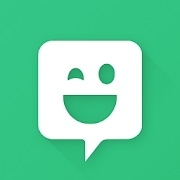
Bitmoji
Få udtryksfulde, spændende og følelsesmæssigt rige klistermærker, der inkorporerer din tilpassede avatar med Bitmoji til Android.
Få fra: Google Play Butik
